Desktopeditors: Problema de HiDPI
¿Quieres solicitar una función o informar de un error ?
Informe de error.
¿Cuál es el comportamiento actual?
La interfaz de usuario en la última versión es demasiado grande (ampliada) a pesar de que no se muestra en una pantalla HiDPI. Mi pantalla es de 1920x1280 y el software asume que este es un modo HiDPI cuando no lo es.
Si el comportamiento actual es un error, proporcione los pasos para reproducir y, si es posible, una demostración mínima del problema.
Simplemente inicie el software en una pantalla con una pantalla de 1920x1280.
¿Cuál es el comportamiento esperado?
El software se muestra con una resolución normal en una pantalla con una resolución de 1920x1280.
¿Qué versiones de DesktopEditors y qué sistema operativo se ven afectados por este problema?
No funciona en 5.2.8. Trabajó en la versión 5.1.27 usando Linux Xubuntu 18.10.
¡Gracias por crear este software y lanzarlo como código abierto!
Todos 24 comentarios
@Imerion Hola, verifiqué esta resolución en mi VirtualBox y todo se me mostró bien, ¿podría especificar su modelo de pantalla (o modelo de computadora portátil)?
@ShockwaveNN ¡Hola! Estoy usando un Pavilion X2 12 (https://support.hp.com/au-en/document/c05140300). Esto también ha sucedido con algunos otros programas. Siempre he asumido que se debe a mi monitor 3: 2. Para otras aplicaciones, una configuración de todo el sistema para deshabilitar el modo HiDPI para ciertos kits de herramientas, como QT, ha ayudado.
Aquí, obtengo el doble del tamaño que debería, por lo que es casi imposible usar el programa. Si ayuda, puedo adjuntar capturas de pantalla.
@Imerion La razón es que el tamaño de su monitor es de 12 '', por lo que nuestro algoritmo detecta esto como una pantalla HiDPI. Intentaremos arreglar esto, pero mientras tanto puedes ejecutar onlyoffice-desktopeditors con --force-scale=1
Ah, ya veo. Supongo que mi monitor tiene un tamaño incorrecto de esa valla. :) ¡Pero --force-scale = 1 funciona muy bien! ¡Gracias por tomarte tu tiempo!
También tengo un problema con escalar onlyoffice 5.2.8 en Kubuntu 18.04. Utilizo un DPI personalizado (115) y escalo la interfaz del sistema 1.2. La pantalla de mi computadora portátil es de 14 ", la resolución de pantalla es de 1920 × 1080.
Intenté deb package, snap y appimage, pero cada vez que el programa se mostraba incorrectamente:lanzamiento normal
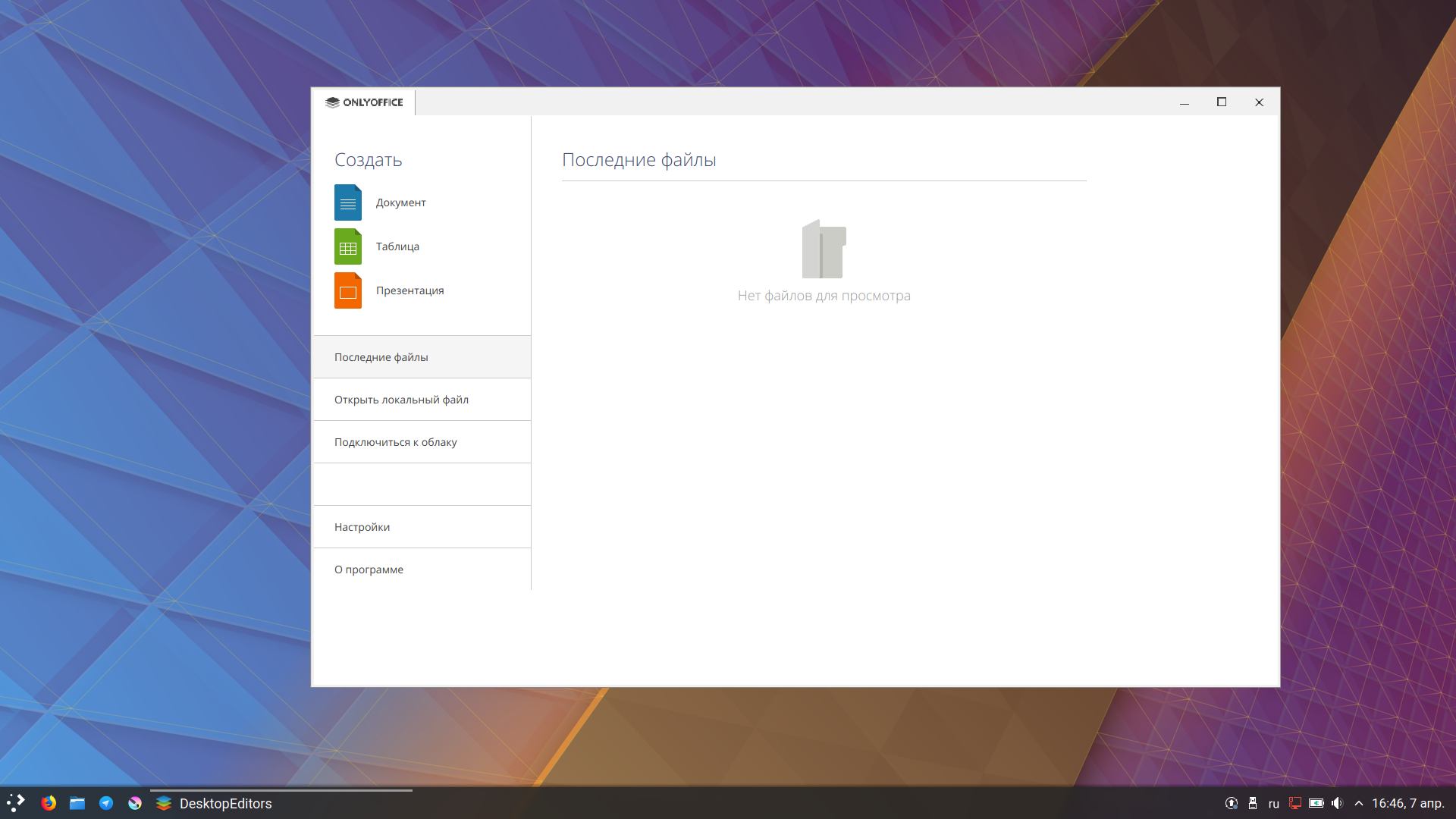

También ejecuté el programa usando el indicador --force-scale, pero tiene valores fijos (1,2, ..., n), que eran demasiado pequeños o demasiado grandes.
Encontré una solución usando run_scaled , la interfaz del programa tenía la escala correcta (usando el valor de escala 1.4), pero debido a las características específicas de la utilidad, la interfaz estaba borrosa:run_scaled

Como resultado, todavía no tengo la solución perfecta para este error, el programa permanece inutilizable en este momento. Si pudiera ejecutar un programa con la marca --force-scale y un valor de 1.4, todo sería perfecto.
El problema persiste en la versión 5.3.3 en Linux. La interfaz no respeta la configuración de escala de pantalla del entorno de escritorio y siempre utiliza una escala del 100%. En un monitor con una escala del 200%, todo se renderiza a una cuarta parte del tamaño esperado (media altura y medio ancho).
Utilizando run_scaled como solución alternativa, el siguiente comando funciona en un entorno de escritorio con una escala del 200%:
run_scaled --scale=1 onlyoffice-desktopeditors --force-scale=2
Aunque la interfaz de edición se escala correctamente, esta solución tiene efectos secundarios: el puntero del mouse (al pasar el mouse sobre ONLYOFFICE), el selector de archivos y algunos otros elementos de la interfaz de usuario no se ven afectados (y se procesan con una escala del 100%).
Si está en ChromeOS, use esto: funciona para casi todo, excepto algunos widgets QT en el cuadro de diálogo del navegador de archivos. Se ve nítido, sin renderizado borroso. Necesita cambiar la línea "Exec" en el archivo /usr/share/applications/desktop-editors.desktop:
Exec=env QT_SCREEN_SCALE_FACTORS=1 QT_SCALE_FACTOR=1 QT_FONT_DPI=263 PLASMA_USE_QT_SCALING=1 /usr/bin/sommelier -X --scale=1 --dpi=120 /usr/bin/desktopeditors --force-scale=2 %F
La solución alternativa run_scaled ya no funciona.
Relacionado: # 53
En mi caso tengo una Dell Latitude 9470, tiene una pantalla de 14 "con una resolución de 1080p, cuando uso el software la barra de título / encabezado es demasiado grande y la ventana no cabe en la pantalla cortando una parte del programa ventana.
Además, la solución alternativa --force-scale = 1 o --force-scale = 2 no funciona en mi caso.
El sistema operativo que utilizo es Fedora 30.
Similar aquí. Ubuntu 19.10, TV Samsung FullHD como pantalla a través de HDMI en Intel J4105-ITX integrado.
X.org configuró correctamente la resolución Full HD y ppp 96x96.
Sin embargo, OnlyOffice destkop no se ajusta a la pantalla, se escala en un factor de dos. Ejecutar con --force-scale = 1 ayuda, pero es un poco demasiado pequeño.
Otro problema es que OnlyOffice es un paquete instantáneo, por lo que todavía tengo que aprender a modificar / crear un archivo .desktop para que la aplicación se inicie con --force-scale = 1 para cada usuario de la computadora.
Desafortunadamente también se puede confirmar esto en F31. Ocurre si se instala a través de flatpak, snap o dnf ...
Al menos, la solución --force-scale=1 funciona para mí.
--force-scale = 1 funciona para mí, pero ¿es posible solucionar este problema?
Porque a veces me da una barra de título a gran escala.
Tengo el mismo comportamiento incorrecto con fedora 31
La solución --force-scale=1 no cambia nada ...
Error en múltiples pantallas

[editar] Aquí las configuraciones de pantallas en gnome 3.34.1
Pantalla principal

Pantalla secundaria

Desafortunadamente también se puede confirmar esto en F31. Ocurre si se instala a través de flatpak, snap o dnf ...
Al menos, la solución
--force-scale=1funciona para mí.
Puede confirmar. --force-scale=1 hace utilizable, aunque la experiencia no es demasiado buena, es mucho más soportable que sin ella.
Probado en la máquina enumerada a continuación, especificaciones del sistema operativo.
System: Host: XXXXXXXX Kernel: 4.20.17-042017-generic x86_64 bits: 64 compiler: gcc v: 8.3.0 Desktop: Xfce 4.12.3
Distro: Linux Mint 19.2 Tina base: Ubuntu 18.04 bionic
Machine: Type: Laptop System: Dell product: Latitude 5280 v: N/A serial: <filter>
Mobo: Dell model: N/A serial: <filter> UEFI: Dell v: 1.16.0 date: 07/03/2019
CPU: Topology: Dual Core model: Intel Core i5-7300U bits: 64 type: MT MCP arch: Kaby Lake rev: 9 L2 cache: 3072 KiB flags: lm nx pae sse sse2 sse3 sse4_1 sse4_2 ssse3 vmx bogomips: 21696 Speed: 2699 MHz min/max: 400/3500 MHz Core speeds (MHz): 1: 2400 2: 2468 3: 2429 4: 2461
Graphics: Device-1: Intel HD Graphics 620 vendor: Dell driver: i915 v: kernel bus ID: 00:02.0 Display: x11 server: X.Org 1.19.6 driver: modesetting unloaded: fbdev,vesa resolution: 1920x1080~60Hz OpenGL: renderer: Mesa DRI Intel HD Graphics 620 (Kaby Lake GT2) v: 4.5 Mesa 19.0.8 direct render: Yes
El problema persiste en la versión 5.5.1 en Linux. Cuando se maximiza en una pantalla (configurada para una escala del 200% en el entorno de escritorio), la interfaz se parece a las capturas de pantalla publicadas en el número 136:



Esto me está pasando. Tengo tres monitores en mi PC Linux. Uno de ellos es 4K pero no es hidpi. Es solo una pantalla muy grande. En esta pantalla, OnlyOffice está escalando ya que era una pantalla HiDPI.
Tengo una pantalla de 4k y funcionó bastante bien con
QT_SCREEN_SCALE_FACTORS = 0.5 QT_SCALE_FACTOR = 2 DesktopEditors-x86_64.AppImage --force-scale = 2
Todo se duplica en tamaño, que es lo que quiero pasar de 1080p a 4k
@BjoernDaase gracias por los consejos
Al menos, la solución
--force-scale=1funciona para mí.
Escritorio
SO: Debian Bullseye
Plasma de KDE: 5.17.5
Controlador de tarjeta gráfica: i915
Pantalla reconocida como: LG TV
resolución: 1920x1080
Esto también es un problema con mi computadora portátil cuando está conectada a la misma pantalla
Computadora portátil
SO: Debian Bullseye (pero también probé con xubuntu livecd 18.04LTS y 20.04LTS)
XFCE 4.14
Controlador de tarjeta gráfica: i915
Pantalla reconocida como: LG TV
resolución: 1920x1080
Utilizando la versión Snap 5.5.1 en Ubuntu 20.04, en una pantalla de 2560 × 1440 píxeles de 14 "y la misma resolución de 27". En ambos casos, la interfaz aparece escalada al 200% y, en ambos casos, la escala de visualización del sistema operativo se establece en 100%. Sería útil presentar una opción a los usuarios para configurar la escala ellos mismos, o simplemente usar el valor de Escala del entorno de escritorio.
Lo mismo aquí: estoy usando Manjaro en Thinkpad yoga 3rd ed. Con ubuntu puedo Onlyoffice sin problemas. En Manjaro solo puedo usar Onlyoffice sin scaling-display-error, si reduzco mi resolución a 1600x900.
Se me aplica un factor HiDPI 2x en mi monitor 1440p de 14 "
No considero que esto sea un error, 1440p se considera ampliamente como HiDPI.
Lo que sí considero un error es que no hay una opción de GUI para anular este comportamiento, ya que HiDPI hace una suposición (incorrecta) sobre cómo uso mi computadora.
Deseo opinar y solicitar que se agregue una configuración adecuada, ya que iniciar el programa desde la línea de comandos no es una solución sostenible para un programa de oficina.
A mí también me gustaría ver esto ajustable dentro de la aplicación.
Mi problema es exactamente el descrito por @articlecat; Pantalla 4k, escala 2x y solo renderizado de pantalla parcial.
Usando la mitigación de @mathewng, puedo actualizar el archivo .desktop y usar el programa. Desafortunadamente, las ventanas de diálogo están fuera de escala.
Estas ventanas no están tan distorsionadas en otras aplicaciones, así que supongo que esto es un efecto secundario de la solución que duplica la escala de lo que el DE ya estaba escalando.
Mi sistema:
- Sistema operativo: Kubuntu 20.04
- Versión de plasma de KDE: 5.18.5
- Versión de KDE Frameworks: 5.68.0
- Versión Qt: 5.12.8
- Versión de Kernel: 5.4.0-47-generic
- Pantalla: 3840x2160 (usando una escala del 200% en KDE)
- Usando AppImage, el mismo problema encontrado con Snap
Si bien estoy de acuerdo en que, en última instancia, la aplicación debería permitir que el DE haga su trabajo cuando sea posible, mi experiencia es que solo las aplicaciones escritas en el mismo entorno que el escritorio (es decir, GTK + o QT) hacen un trabajo decente con esto. Demasiadas aplicaciones no respetan el escalado de DE y son inutilizables o difíciles de usar en pantallas HiDPI. El uso de soluciones alternativas en el lanzamiento puede ser demasiado complicado, lo que da lugar a otros problemas, como se ve con este problema del cuadro de diálogo, y requiere aún más trabajo para actualizar todos los menús contextuales a los que les faltarían estos interruptores en sus declaraciones. Dada la naturaleza de combinación y combinación del mundo Linux, solo tiene sentido que la aplicación no haga demasiadas suposiciones. Los programas que he usado con la mejor gestión de este problema han incluido una opción para anular la configuración en la aplicación, con la configuración predeterminada para heredar la configuración DE.
Gracias por tu consideración.
Tener una opción para ajustar la escala o incluso simplemente desactivarlo sería una bendición. El indicador --force-scale = 1 ya no funciona. Tengo una pantalla de 1920x1080 y solo la oficina la detecta como hidpi. La vista a escala la hace prácticamente inutilizable. Puedo engañarlo para que se ejecute normalmente estableciendo la resolución en 1280x720, iniciando solo la oficina y restaurando la resolución normal. Pero eso es demasiado para simplemente iniciar un editor de texto.
EDITAR: Establecer la variable de entorno QT_AUTO_SCREEN_SCALE_FACTOR=0 Desactiva el ajuste de escala automático de forma agradable.
No tengo idea, pero es completamente horrible que no pueda usar solo la oficina porque las escalas de la interfaz de usuario están extremadamente ampliadas.
EDITAR Noté que puede establecer la escala en 100 en el menú, eso es lo suficientemente bueno para mí.
Comentario más útil
Tengo una pantalla de 4k y funcionó bastante bien con
QT_SCREEN_SCALE_FACTORS = 0.5 QT_SCALE_FACTOR = 2 DesktopEditors-x86_64.AppImage --force-scale = 2
Todo se duplica en tamaño, que es lo que quiero pasar de 1080p a 4k